■ ダイアルアップネットワークの設定について
AIR-EDGEカードのインストール手順につきましては、カード付属のマニュアルをご覧ください。
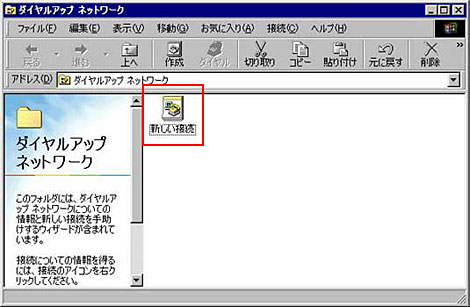
「マイコンピュータ」アイコンをダブルクリック->「ダイアルアップネットワーク」->「新しい接続」アイコンをダブルクリックします。 |
 |
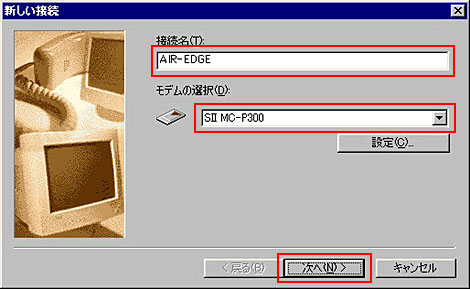
| 接続名 |
任意 |
| モデムの選択 |
ご利用のAIR-EDGEカード |
|
を入力し「次へ」をクリックします。 |
 |
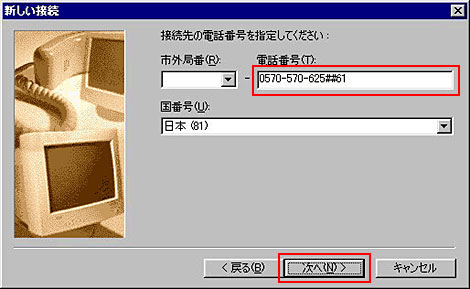
ご利用の接続先の電話番号を指定します。
>> AIR-EDGEプラン アクセスポイント電話番号
入力後、「次へ」をクリックしてください。 |
 |
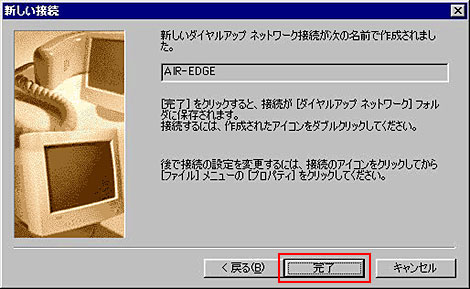
「完了」をクリックします。 |
 |

「ダイアルアップネットワーク」フォルダに新しい接続先のアイコンが作成されています。このアイコンを右クリックし、「プロパティ」を選択します。 |
 |
「サーバーの種類」画面では、下記のように、「TCP/IP」のみ選択するようにしてください。
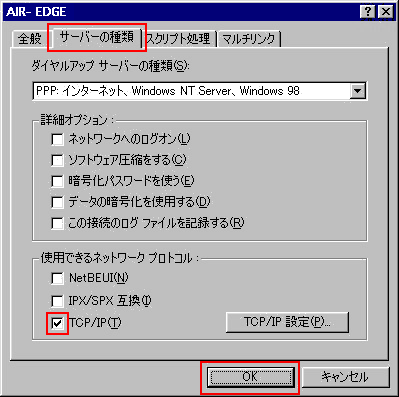
「サーバーの種類」タブを選択します。
「OK」をクリックします。 |
 |
| 新しく作成した接続アイコンをダブルクリックし、「接続」画面を開きます。 |
 |
お手元のID通知書をご確認の上、以下の項目を設定してください。
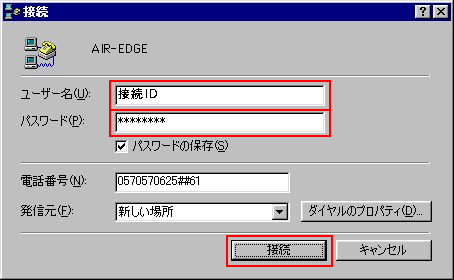
を入力し、「継続」をクリックします。
※接続IDはフルドメイン形式です。
フルドメイン形式の接続IDは、MyDTIでご確認いただけます。 |